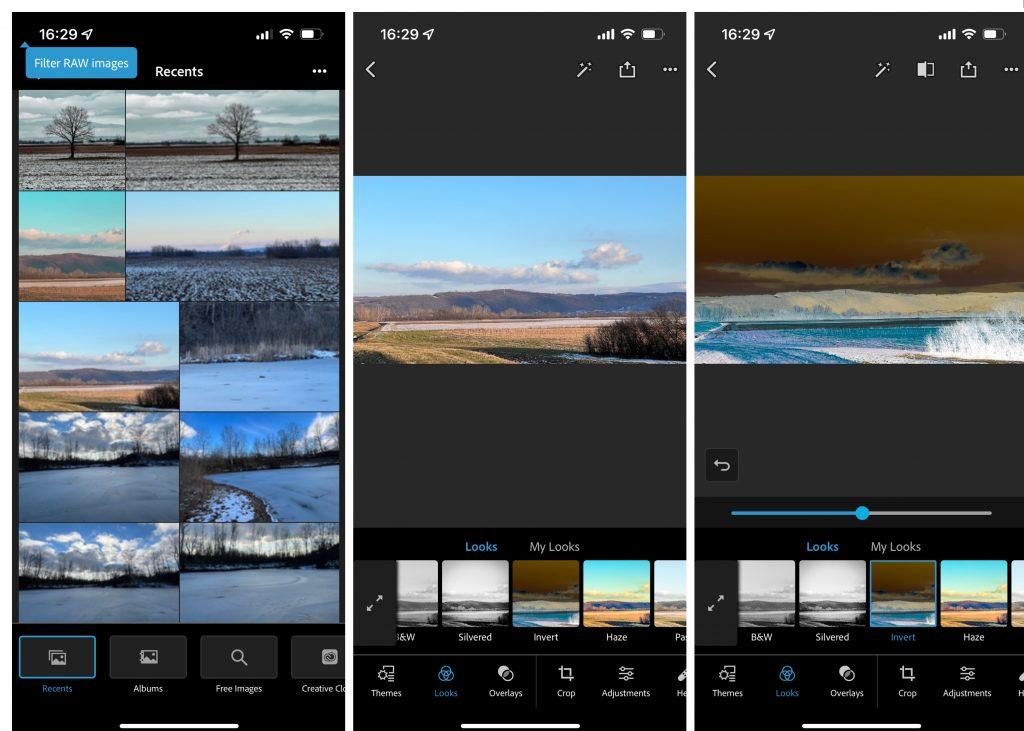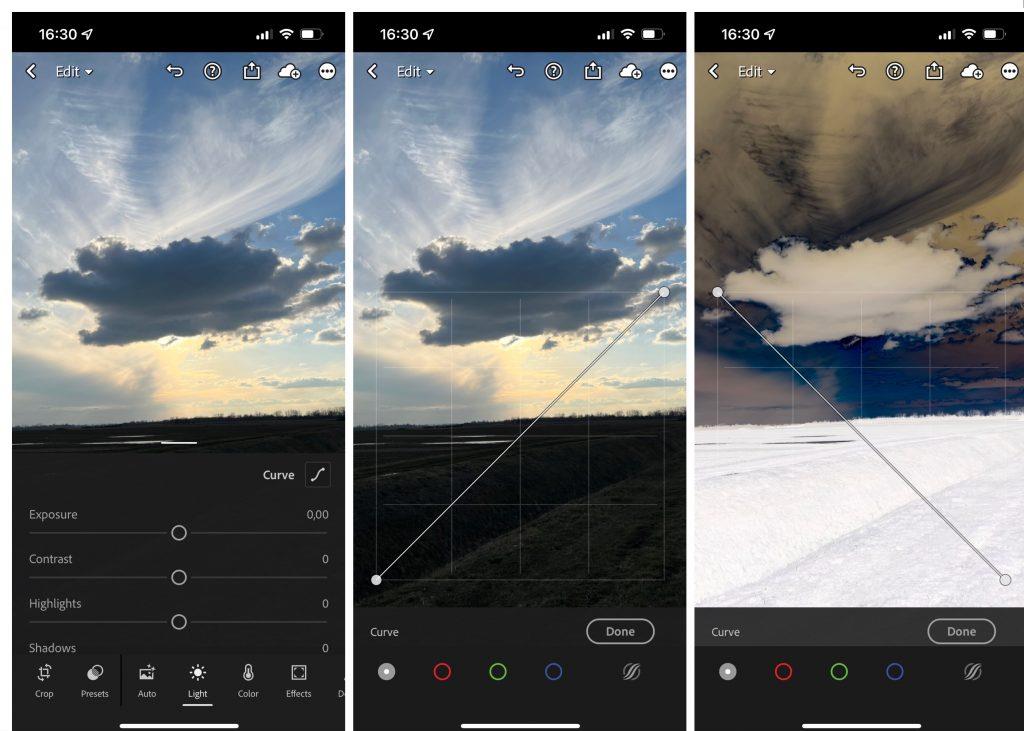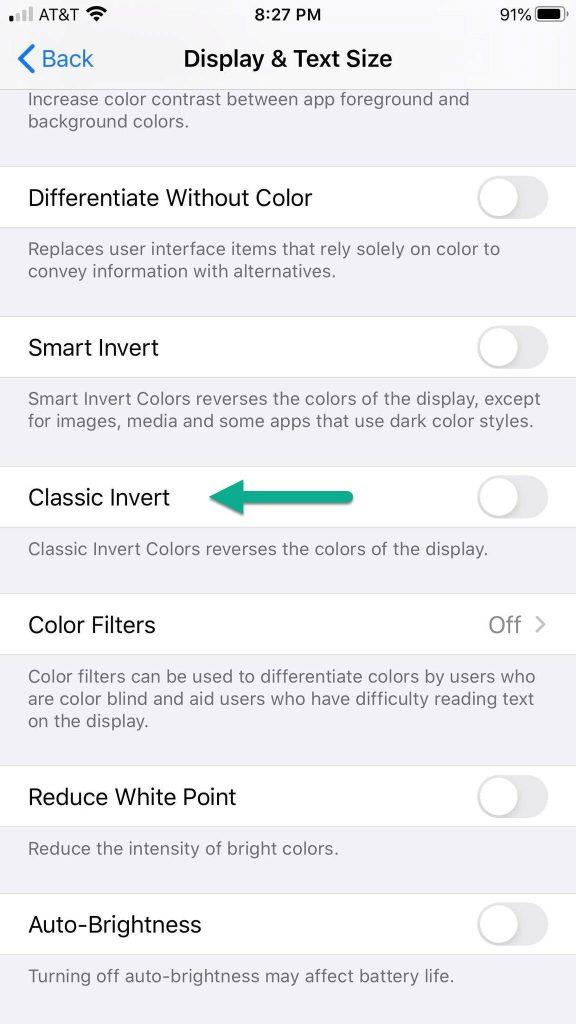Värien kääntäminen kuvassa on hauskaa. Se luo yleensä joko hauskoja tai jopa pelottavia kohtauksia ja muotokuvia ja antaa sinulle paremman käsityksen värien toiminnasta. Vaikka se näyttää edistyneeltä muokkaustekniikalta, värien kääntäminen on melko yksinkertaista. Ja mikä parasta, et tarvitse hienoja kalliita ohjelmistoja tehdäksesi sen. Et tarvitse edes tietokonetta, sillä käytät vain iPhoneasi.
Joten jos haluat oppia kääntämään värejä iPhonessasi olevassa kuvassa, jatka tämän artikkelin lukemista. Annan sinulle oikeat työkalut ja tiedot, jotta voit pitää valokuvasi kääntämisessä niin hauskaa kuin haluat.
Näin käännät kuvan värit iPhonessa
iCloud Photosissa on hienoja valokuvien muokkausvaihtoehtoja. Mutta värien kääntäminen ei ole yksi niistä. Joten jos haluat kääntää yhden kuvan värit, sinun on käytettävä kolmannen osapuolen sovellusta.
Photoshop Express ja Lightroom ovat kaksi parasta kuvankäsittelysovellusta, jotka eivät vain käänteisi värejä, vaan myös periaatteessa mitä tahansa . Molemmat vaihtoehdot ovat ilmaisia (vaikka premium-sopimuksia on saatavilla) ja helppokäyttöisiä. Lisäksi koko prosessi on erilainen sovelluksesta riippuen, joten voit valita tarpeisiisi paremmin sopivan.
Näytän sinulle nopeasti, kuinka voit saavuttaa haluamasi molemmissa sovelluksissa, jotta voit valita sinulle parhaiten sopivan.
Käytä Photoshop Expressiä
Photoshop Express on paras sovellus valokuvien värien kääntämiseen iPhonessa. Itse asiassa se on ainoa, jonka tiedän, jolla on erityisesti mahdollisuus kääntää värejä. Ehkä App Storessa on muitakin sovelluksia, mutta Photoshop Express on varmasti laillisin. Sovelluksen avulla voit kääntää valokuvasi vain muutamalla napautuksella käyttämällä erityistä värinvaihtosuodatinta.
Näin käännät valokuvien värit Photoshop Expressissä:
- Avaa Photoshop Express.
- Siirry kohtaan Muokkaa ja valitse kuva, jonka haluat kääntää.
- Valitse Ulkoasut - välilehdestä Perus .
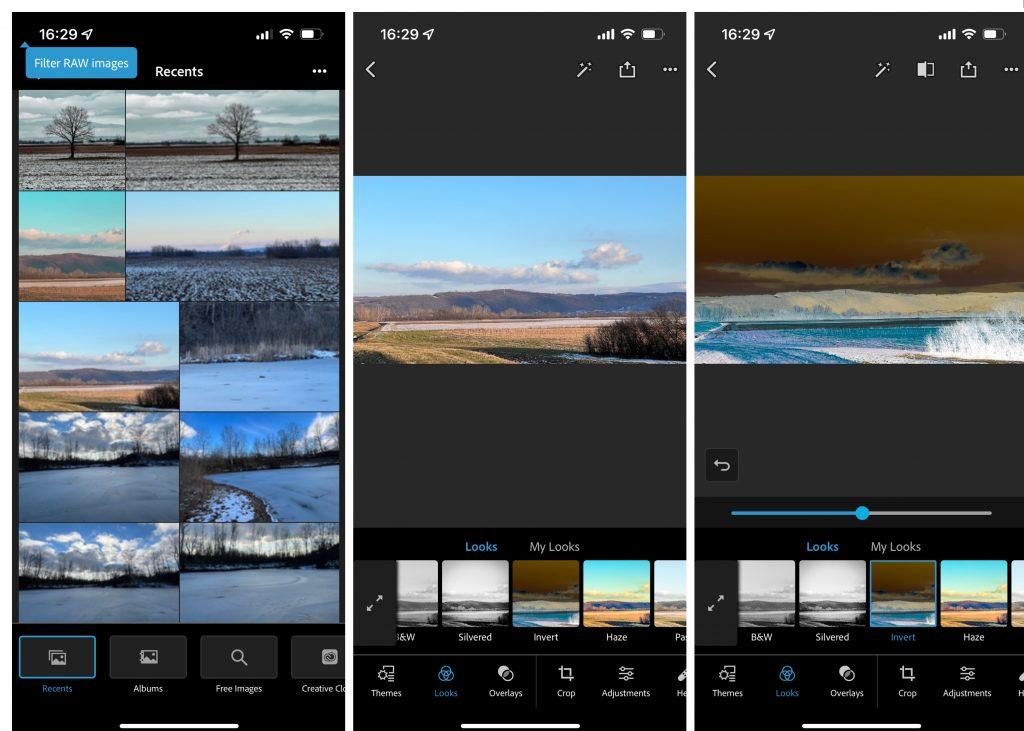
- Vieritä oikealle ja napauta Käänteinen .
- Tallenna äskettäin käännetty valokuvasi napauttamalla Jaa-painiketta oikeassa yläkulmassa ja valitsemalla Tallenna .
Siinäpä se. Valokuvasi käänteinen versio on nyt kirjastossasi. Voit toistaa prosessin niin monelle valokuvalle kuin haluat.
Käytä Lightroomia
Photoshop Expressin käyttäminen on luultavasti oikea tapa, jos haluat vain kääntää muutaman kuvan nopeasti ylösalaisin. Mutta jos haluat enemmän hallintaa ja joitain lisämahdollisuuksia, sinun pitäisi luultavasti harkita Lightroomin käyttöä.
Muista, että toisin kuin Photoshop Expressissä, Lightroomilla ei ole mahdollisuutta kääntää valokuvia automaattisesti. Sen sijaan sinun on leikittävä Curves-liukusäätimellä kuvien kääntämiseksi. Vaikka tämä on vähemmän kätevä tapa, se antaa sinulle myös enemmän vapautta kuvien muokkaamiseen, koska voit hallita inversion, valotuksen, kontrastin jne. tasoa.
Näin voit kääntää kuvien värit Lightroomissa:
- Avaa Lightroom .
- Tuo valokuva, jonka haluat kääntää.
- Siirry kohtaan Light > Curve .
- Vedä sävykäyrässä sen vasen alakulma pistettä vasempaan yläkulmaan ja sen oikea yläpiste oikeaan alakulmaan.
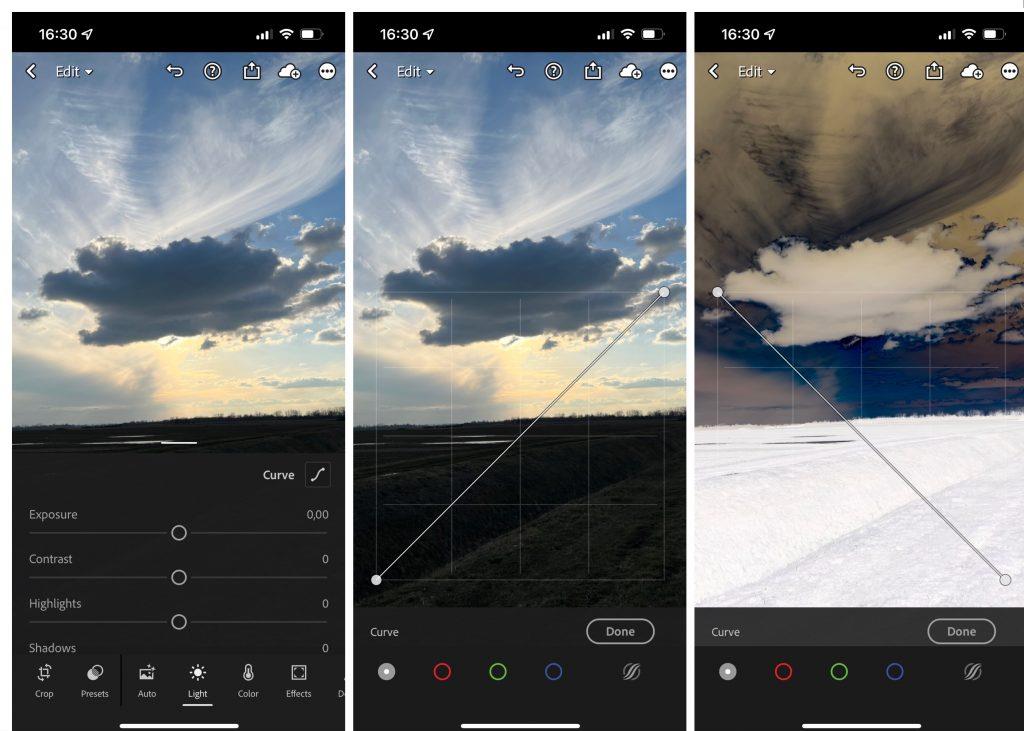
- Voit myös pelata muilla pisteillä säätääksesi valotusta, kontrastia jne.
- Tallenna äskettäin käännetty valokuva napauttamalla Jaa-painiketta oikeassa yläkulmassa ja valitsemalla Vie kameran rullaan .
Siinäpä se. Tiedät nyt kahdesta menetelmästä, jotka ovat mielestäni parhaita kuvan värien kääntämiseen iPhonessa. Jos haluat nopean ja tehokkaan tavan, käytä Photoshop Expressiä, mutta jos haluat enemmän hallintaa, valitse todennäköisesti Lightroom.
Jos sinulla on kommentteja, kysymyksiä tai ehdotuksia, kerro niistä meille alla olevissa kommenteissa.
Lataa valokuvasi verkkosivustolle, kuten PineTools
Nopein ja helpoin tapa ladata valokuvasi verkkosivustolle, kuten PineTools, johon pääset napsauttamalla tätä.
PineToolsilla on suuri määrä valokuvien muokkausominaisuuksia, jotka on rakennettu suoraan heidän verkkosivustoonsa, mukaan lukien työkalu, joka voi kääntää kuvasi värit vain napin painalluksella.
Tämä ratkaisu toimii parhaiten, jos sinun tarvitsee muokata vain vähän kuvia. Koska sinun on ladattava ne yksi kerrallaan, se hidastaa, jos sinulla on paljon kuvia, jotka sinun on käännettävä.
Se ei kuitenkaan vaadi sinua lataamaan kolmannen osapuolen sovelluksia, ja säilytät silti kopion alkuperäisestä valokuvastasi.
Siksi pidämme tätä ihanteellisena ratkaisuna, jos sinulla on vain yksi kuva, jonka haluat kääntää, etkä tarvitse edistyneitä kuvankäsittelyominaisuuksia, joita joissakin kolmannen osapuolen sovelluksissa on.
Käännä koko iPhonesi ylösalaisin
Tiesitkö, että on mahdollista muuttaa koko iPhonesi värit käänteisiksi jokaisessa puhelimesi sovelluksessa?
Tämä on yleensä asetus, joka auttaa ihmisiä, joilla on näköongelmia. Kuka tahansa voi kuitenkin ottaa sen käyttöön vain muutamassa vaiheessa, ja se kytkeytyy nopeasti päälle tai pois päältä.
Tämä tarkoittaa, että voit selata koko galleriaasi nähdäksesi valokuvasi käänteisinä ilman, että sinun tarvitsee tehdä mitään ylimääräisiä vaiheita.
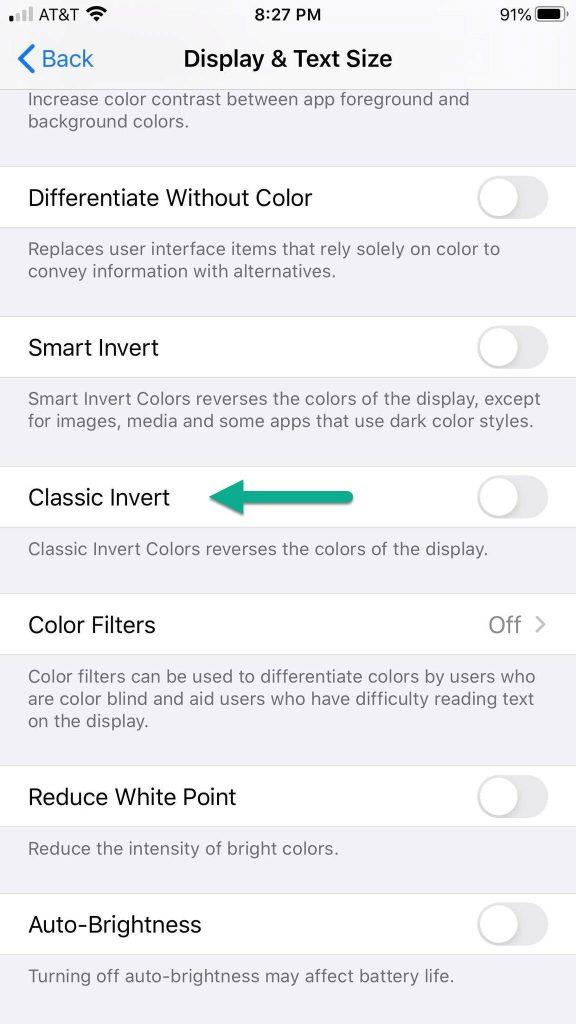
Ota käänteiset värit käyttöön iPhonellasi seuraavasti:
- Avaa Asetukset-sovellus.
- Napauta 'Esteettömyys'.
- Napauta "Näytön ja tekstin koko"
- Käännä 'Classic Invert' -kytkin päälle.
Puhelimesi kääntää välittömästi kaikki värit kaikessa, mukaan lukien käyttöliittymässä. Voit nyt palata Valokuvat-sovellukseesi ja selata galleriaasi sydämesi kyllyydestä!
Huomaa, että haluat ottaa käyttöön "Classic Invert" -toiminnon, ei "Smart Invert". Smart Invert kääntää ja kääntää värit, mutta se välttää erityisesti valokuvien, videoiden ja muun median kääntämisen. Siksi se on meille hyödytöntä tässä tapauksessa!
Kun olet katsonut käänteisiä kuviasi, palaa Näyttö- ja tekstikoko-asetuksiin poistaaksesi Classic Invertin käytöstä.